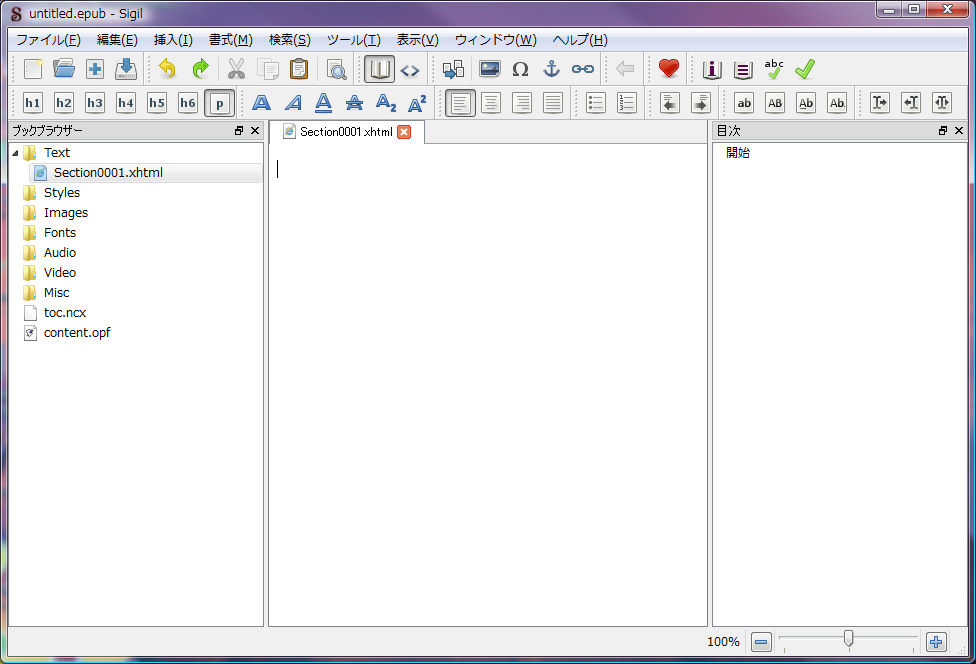[10]sigilをおすすめする理由
いろいろと「電子書籍をつくる方法」について説明してきましたが、「個人的には」という注釈つきで、おすすめするのがsigilです。
専用ソフトという安心感もありますが、ワープロ風の画面で入力・編集ができるというのは安心感がありますし、クリックひとつでソース表示になるので、中身を確認しながら修正できるというのも重要です。この「どちらもできる」というのがポイントです。ちゃんとした電子書籍をつくるには、どうしても中身(ソースコード)をいじらなければなりませんし。
前にも書いた通り、sigilは英語版です。ダウンロードページも英語です。これが最初の関門ですが、極端に難しい英語でもないので、ほとんどの人がダウンロードはできるんじゃないかと思います。
sigilのページで、[Doenloads]をクリック→「Sigil-0.7.2-Windows-Setup」または「Sigil-0.7.2-Mac-Package.dmg 」をクリックするだけですし。
メニューに関しても、最初は英語ですが、設定で日本語表示に変更できます。すべてのメニューが日本語化されているわけではありませんが。
ヘルプや説明書のたぐいもすべて英語ですが、これはsigilの解説ページがインターネットにたくさんあるので、検索すれば大きな問題にはならないと思います。少なくとも、基本的な使い方については、問題ありません。さすがに「索引のつくりかた」まで書いてあるページはないみたいですが……。
それよりもなによりも、sigilの一番のウィークポイントが「EPUB 2形式のファイルになる」という点でしょう。
これは、デメリットではあるのですが、使い方によってはメリットになります。
電子書籍をつくろうと思っている人にとって、AmazonのKindleは大きな存在です。実際、KDPで電子書籍を売りたいと考えている人が大半でしょう。
このKicdleのファイル、実はEPUB 2をベースにしているのです。つまり、sigilでつくったEPUBファイルは、KDPと相性がいいわけです。相性がよければ、無用なトラブルを回避することができます(目次とか、いろいろとトラブルの種があるのです)。
このKDPとの親和性は、sigil最大のメリットといえるかもしれません。
EPUB 2であることの、もうひとつの懸念が「日本語はどうなるのか?」という問題です。
前にも触れましたが、EPUBの規格が「EPUB 2」から「EPUB 3」になって、日本語の縦書きやルビなどに対応しました。これを受けて、日本でも電子書籍が普及し始めたという側面があるのです。解説書のたぐいも、「EPUB 3」のものが大半です。
こうした話を聞くと、「EPUB 2では日本語が使えない」と思い込んでしまうかもしれません。しかし、そんなことはないのです。EPUB 2でもちゃんと日本語は使えます。
EPUB 3は、EPUB 2の上位互換です。つまり、EPUB 3に対応したビュアーアプリ・端末なら、EPUB 2のファイルも表示できるのです。つまり、EPUB 2ファイルの中に、EPUB 3の命令が入ってても、実行できてしまう……と、そんな理由なんだと思います。
そういったわけで、EPUB 2のファイルの中に、本来EPUB 3から採用された「日本語の縦書き」もできてしまうのです(おそらく)。
実際、sigilで作成したEPUB 2形式のファイルでも、きちんと縦書きで表示できています。
英語のアプリを使ったことのない人にとって、sigilは少し、敷居が高いかもしれません。しかし、それに慣れていくことで、EPUBの中身に関する知識も自然と身についていきます。
将来的には、「EPUBの中身なんてまったく知らないけど、電子書籍がつくれる」のが理想ではあるのですが、まだまだそこまで到達するには、時間がかかりそうです。
それならば、少し努力は必要ですが、sigilで電子書籍をつくるのが、現時点でのベスト……そう思っています。